Esecuzione dell'operazione Pulizia lastra inferiore
Rimuovere le macchie dall'interno della stampante. Se l'interno della stampante è sporco, la carta stampata potrebbe sporcarsi. Pertanto, è consigliabile eseguire la pulizia regolarmente.
È necessario preparare: un foglio di carta in formato A4 o carta comune in formato Letter *
* Assicurarsi di utilizzare un foglio nuovo.
-
Selezionare
 (Impostazione) nella schermata HOME.
(Impostazione) nella schermata HOME. -
Selezionare
 Manutenzione (Maintenance).
Manutenzione (Maintenance). -
Selezionare Pulizia lastra inferiore (Bottom Plate Cleaning).
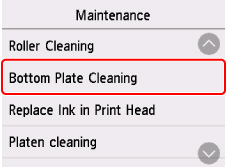
-
Selezionare Sì (Yes).
-
Seguire le istruzioni nel messaggio per rimuovere la carta dall'alimentatore superiore, quindi selezionare OK.
-
Piegare la carta comune preparata a metà in lunghezza, dispiegarla e selezionare OK.
-
Caricare la carta comune in orizzontale nell'alimentatore superiore con il lato aperto rivolto verso l'alto.
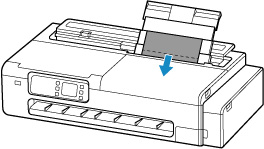
-
Selezionare OK.
L'operazione Pulizia lastra inferiore (Bottom Plate Cleaning) viene effettuata e la carta viene alimentata.
Esaminare le parti piegate del foglio espulso. In caso di macchie di inchiostro, effettuare di nuovo l'operazione Pulizia lastra inferiore (Bottom Plate Cleaning).
-
Quando viene visualizzato il messaggio di completamento, selezionare OK.
 Nota
Nota-
Quando si effettua nuovamente l'operazione Pulizia lastra inferiore (Bottom Plate Cleaning), assicurarsi di utilizzare un foglio nuovo.
-
Se le pagine stampate sono ancora sporche anche dopo la nuova procedura di pulizia, l'interno della stampante potrebbe essere sporco. Pulire l'interno della stampante.

